Группировка объектов
Вы можете группировать объекты, чтобы выбирать и изменять их как единое целое.
- Выберите объекты, которые хотите сгруппировать.
- Выполните команды Object › Group (Элемент › Сгруппировать). Рамка с ограничителями охватит все объекты (рис. 4.63).
Инструмент Selection позволяет собрать все объекты в группу.
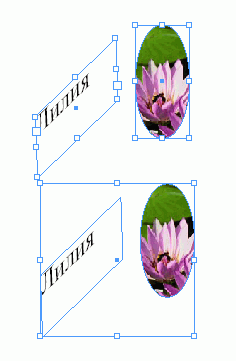
Рис. 4.63. При выборе инструментом Selection все сгруппированные элементы отображаются внутри рамки с ограничителями
Вы можете также создавать группы внутри групп. Это называется вложением.
Вложение группы
- Выберите сгруппированные объект
- Удерживая нажатой клавишу SHIFT, выберите другой объект или группу.
- Выполните команды Object › Group (Элемент › Сгруппировать).
Как только вы сгруппировали объекты, можете выбирать отдельные объекты внутр группы.
Выбор объектов внутри групп
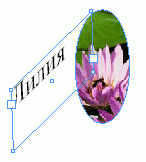
Рис. 4.64, а) Выбор вложенных групп с помощью инструмента Group Selection
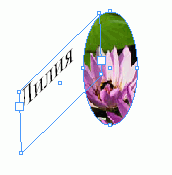
Рис. 4.64, б)
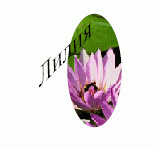
Рис. 4.64, в)
- Выберите инструмент Direct Selection
- Щелчком мыши выберите один объем в группе.
- Удерживая нажатой клавишу Opt щелкните по этому объекту еще (рис. 4.64). Будет выбрана целая группа.
- Если группа вложена в другую группу, щелкните снова по тому же, чтобы выбрать следующий уровень вложения.
Разгруппировка объектов
- Выберите группу.
- Выполните команды Object › Ungroup (Элемент › Разгруппировать).
- Если есть вложенные группы, продолжайте разгруппировывать объекты по мере необходимости.
